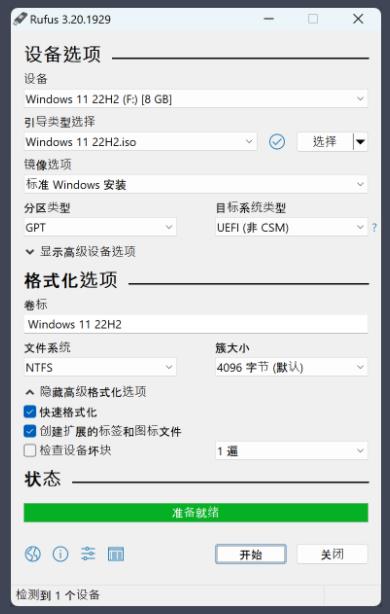U盘DOS启动盘是一种非常实用的工具,它可以帮助我们在需要处理未安装操作系统的设备、刷写BIOS或其他固件的情况下进行操作。本文将介绍几种制作U盘DOS启动盘的方法,并提供详细步骤和注意事项。
方法一:使用Rufus制作U盘DOS启动盘
Rufus是一款功能强大的辅助工具,可以帮助我们格式化和创建U盘启动盘。以下是使用Rufus制作U盘DOS启动盘的步骤:
- 下载并安装Rufus工具。
- 准备一个空白的U盘,并插入到计算机的USB接口中。
- 打开Rufus工具,在设备栏选择要制作启动盘的U盘。
- 在文件系统栏选择FAT32格式。
- 在格式选项栏勾选“快速格式化”和“创建一个DOS启动盘”选项。
- 点击“开始”按钮,等待制作过程完成。
方法二:使用HP U盘格式化工具制作U盘DOS启动盘
HP U盘格式化工具是一款专门用于格式化U盘和制作U盘DOS启动盘的工具。以下是使用HP U盘格式化工具制作U盘DOS启动盘的步骤:
- 下载并安装HP U盘格式化工具。
- 插入U盘,并打开HP U盘格式化工具。
- 备份U盘中的数据,确保重要数据不会丢失。
- 在工具中选择U盘,并在文件系统栏选择FAT32格式。
- 勾选“快速格式化”选项。
- 点击“开始”按钮,等待格式化过程完成。
方法三:使用DiskGenius制作U盘DOS启动盘
DiskGenius是一款功能强大的磁盘管理工具,它也提供了制作U盘DOS启动盘的功能。以下是使用DiskGenius制作U盘DOS启动盘的步骤:
- 下载并安装DiskGenius工具。
- 打开DiskGenius工具,并选择要制作启动盘的U盘。
- 点击菜单中的“磁盘 - 转换启动模式 - 转为USB-FDD启动模式”选项。
- 在警告提示框中点击“是”按钮。
- 在格式化分区对话框中选择文件系统类型,可以设置簇大小和卷标。
- 点击“转换”按钮,开始转换操作并向磁盘中复制DOS启动文件。
- 转换完成后,程序会弹出提示,此时可以拔出U盘并重新插入。
使用上述方法制作U盘DOS启动盘后,我们就可以在需要处理未安装操作系统的设备或刷写BIOS的情况下使用它了。这些方法都相对简单易行,只需要几个简单的步骤就能完成制作过程。
总结:
制作U盘DOS启动盘是一项非常实用的技能,它能够帮助我们在特定的情况下处理设备或进行固件刷写。通过使用Rufus、HP U盘格式化工具或DiskGenius这些工具,我们可以轻松地制作U盘DOS启动盘。无论您选择哪种方法,都请确保备份好重要数据,并遵循所提供的步骤进行操作。祝您成功制作出功能强大的U盘DOS启动盘!